Как выставить кавычки «ёлочки» на клавиатуре

Работая с текстовыми документами, иногда пользователь сталкивается с необходимостью использования определенных символов. Например, поставить так называемые «ёлочки».
Естественно, чтобы выставить кавычки «ёлочки на клавиатуре, изначально можно попытаться найти их в раскладке. Этот знак присутствует на клавише «2», расположенное в основной зоне используемого устройства для ввода текста. Именно эта кнопочка потребуется, если юзер использует для работы популярный редактор MS Word:
- Открыть страницу и начать набирать текст;
- Перед тем, как ввести символов подобных кавычек, переключиться на русскую раскладку;
- Одновременно нажать кнопки «Шифт» и «2». Появится открывающая кавычка;

- После завершения фразы или слова, которые требуется выделить подобным способом, повторить сочетание клавиш, чтобы выполнить закрытие.
К сожалению, но подобным методом поставить кавычки «ёлочки» в том же Екселе не получиться. Что делать, если требуется этот символ? Есть несколько вариантов:
- Дополнительно активировать «Ворд». Воспользоваться выше описанным способом. Выделить элемент мышкой, нажать на нем ПКМ. Выбрать пункт «Скопировать». Вернуться в Excel. Применяя еще раз ПКМ, выбрать вариант «Вставить» на нужно месте документа.

- Универсальный способ, который подходит для всех редакторов от Майкрософт: применение сочетания «Alt» и «0171». Важно! Для этого необходимо изначально активировать «Num Lock» (находится на дополнительной части клавиатуры), а цифры требуется вводить из той же части устройства! Закрывать требуется другим сочетанием: «Альт» и «0187».
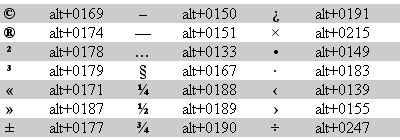
Есть еще и третья альтернатива:
- В задействованной программе от Microsoft перейти во вкладку «Вставка»;
- В ней обнаружить инструмент, обозначенный как «Символ»;
- Остается только выбрать требуемый из списка, чтобы задействовать его в своей работе.
Последняя методика является очень интересной, хотя, казалось бы, занимает больше времени. Но именно она часто позволяет ознакомить пользователя с возможностью использования спецсимволов, которые просто отсутствуют на клавиатурной раскладке.